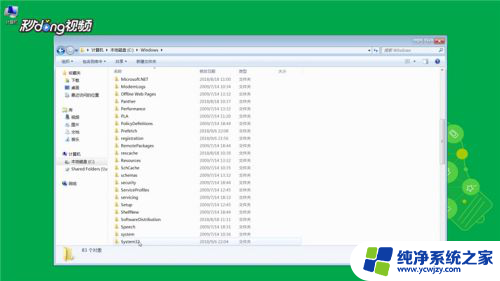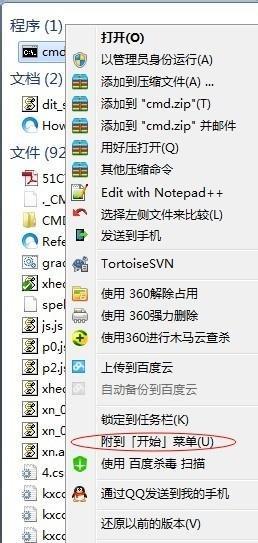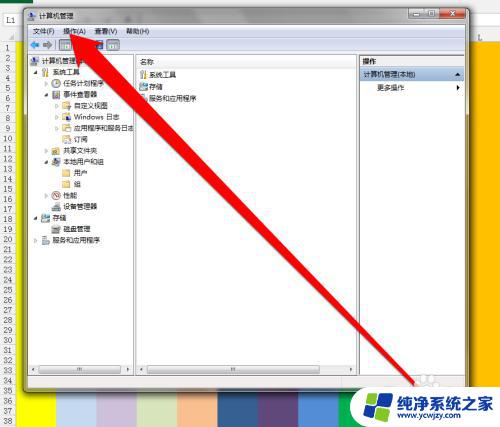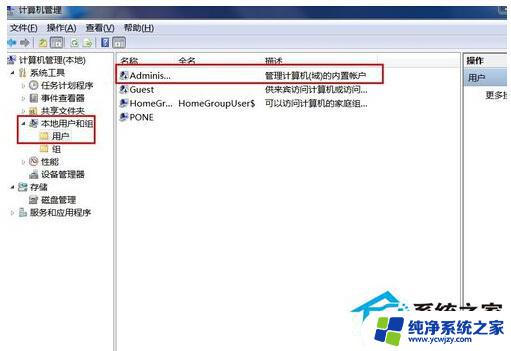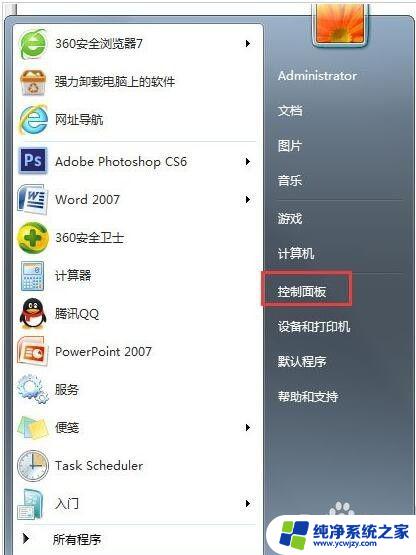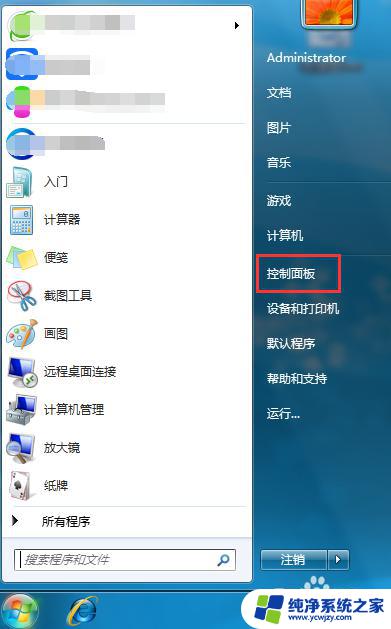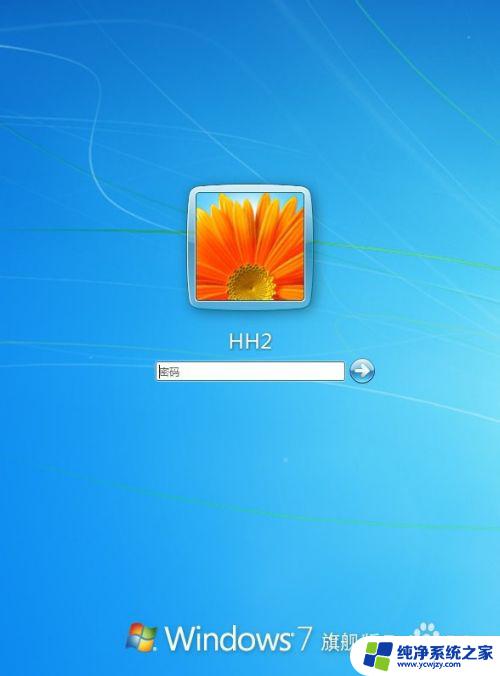win7 管理员身份运行 Win7如何设置默认以管理员身份运行
在使用Win7操作系统时,我们经常会遇到一些需要管理员权限才能执行的任务,每次都手动右键点击程序并选择以管理员身份运行实在是太繁琐了。有没有什么方法可以让我们在Win7中设置默认以管理员身份运行呢?在本文中我们将介绍一种简便的方法来设置Win7默认以管理员身份运行,从而提高我们的工作效率。
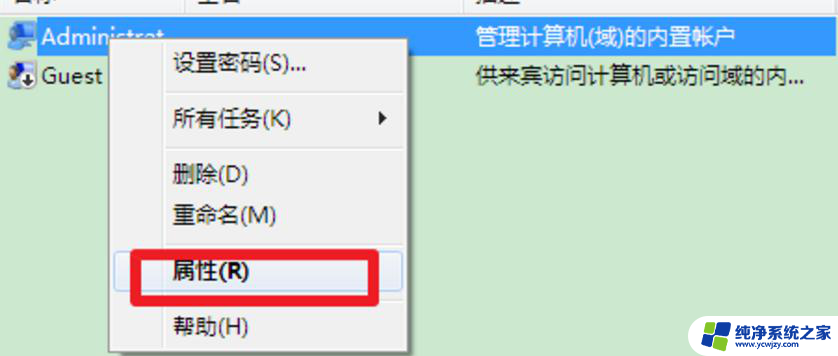
win7管理员身份运行一、对所有程序以管理员身份运行
1、右键单击桌面“计算机”,选择“管理”
2、在页面左侧,依此打开“计算机管理(本地)→ 系统工具→本地用户和组→用户”,在右侧找到“Administrator”,双击打开
3、在打开页面选择常规栏目,去掉“账户已禁用”前的“√”,点击应用,确定
win7管理员身份运行二、对部分快捷方式软件以管理员身份运行
1、在快捷方式图标,右键点击,选择属性
2、在打开页面,选择快捷方式栏目,点击下方的“高级”按钮
3、打开页面中,选择“以管理员身份运行”,前面打“√”,应用,确定
win7管理员身份运行三、对部分程序以管理员身份运行
1、右键单击该运行的程序图标,选择属性
2、切换到“兼容性”栏目,选择“以管理员身份运行此程序”,应用,确定
3、在这里,建议采用第一种方法,对所有程序都以管理员身份运行,以后在安装、运行程序的时候,就不会再出现弹窗提示运行。
以上是关于如何在Windows 7中以管理员身份运行的全部内容,如果您遇到相同的问题,可以按照这些方法来解决。